- แสงและความอบอุ่นของเตาผิงค่อนข้างมีเสน่ห์ มากจนคุณอาจพบว่าตัวเองอยากจะอยู่หน้ากองไฟทุกครั้งที่มีเรื่องวุ่นวาย
- มีซอฟต์แวร์และแอพบางตัวที่เพิ่มวอลเปเปอร์และสกรีนเซฟเวอร์แบบเคลื่อนไหวของเตาผิงลงใน Windows ซึ่งจะทำให้เกิดประกายไฟตามธรรมชาติบนเดสก์ท็อป ลบอันตรายนั่นคือ
- หากคุณสนุกกับการปรับแต่งเดสก์ท็อปของคุณมากพอๆ กับที่เราทำ อย่าลืมตรวจสอบ .ของเรา วอลเปเปอร์ มาตรา.
- ไม่พลาดทุกงานของเรา การปรับปรุงเดสก์ท็อป ส่วนถ้าคุณคลั่งไคล้การปรับแต่งพื้นที่ทำงานเสมือนของคุณ!

แสงและความอบอุ่นของเตาผิงค่อนข้างมีเสน่ห์ อย่างไรก็ตาม ถ้าคุณไม่มีเตาผิงจริงที่มีท่อนซุงและถ่านหินสำหรับจุดไฟล่ะ สิ่งที่ดีที่สุดถัดไปคือการเพิ่มหนึ่งรายการลงในเดสก์ท็อปพีซีของคุณ! มีซอฟต์แวร์และแอพสองสามตัวที่เพิ่มวอลเปเปอร์และสกรีนเซฟเวอร์แบบเคลื่อนไหวของเตาผิงลงใน Windows ซึ่งสร้างแสงที่เป็นธรรมชาติของไฟจริงบนเดสก์ท็อป นี่คือซอฟต์แวร์บางส่วนที่คุณสามารถเพิ่มวอลเปเปอร์และสกรีนเซฟเวอร์เสมือนของเตาผิงลงใน Windows ด้วย
เพิ่ม วอลล์เปเปอร์เคลื่อนไหวเตาผิง ไปยังเดสก์ท็อปของ Windows
ขั้นแรกคุณสามารถเพิ่ม you วอลล์เปเปอร์เคลื่อนไหวเตาผิง ไปยังเดสก์ท็อปของคุณ
จาก เพจนี้ this. วอลเปเปอร์แอนิเมชั่นมีราคาขายปลีกอยู่ที่ประมาณ 7.95 ดอลลาร์ต่อพื้นหลัง สามารถกด ดาวน์โหลด ใต้รูปพื้นหลังของ Fireplace เพื่อบันทึกการสาธิตซอฟต์แวร์พกพาไปยัง Windows เพิ่มวอลเปเปอร์เตาผิงแบบเคลื่อนไหวไปยังเดสก์ท็อปของคุณเป็นเวลาประมาณห้านาทีเมื่อคุณคลิก เตาผิง_demo.
ช่วงเวลาสาธิตไม่เอื้ออำนวยเป็นพิเศษ แต่ก็ยัง วอลล์เปเปอร์เดสก์ทอปที่มีคุณภาพ. คุณสามารถคลิกไอคอนวอลเปเปอร์เคลื่อนไหวในซิสเต็มเทรย์และเลือก การตั้งค่า เพื่อเปิดการตั้งค่าการกำหนดค่าเพิ่มเติมที่แสดงด้านล่าง คุณสามารถเลือก an ทำงานอัตโนมัติเมื่อเริ่มต้น Windows ตัวเลือก คลิกแท็บไอคอนและยกเลิกการเลือก แสดงไอคอนเดสก์ท็อป ช่องทำเครื่องหมายเพื่อลบไอคอน
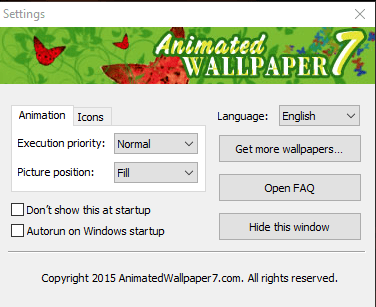 กำแพงไฟ เป็นวอลเปเปอร์ทางเลือกสำหรับเดสก์ท็อปที่คุณสามารถซื้อได้จากเว็บไซต์วอลเปเปอร์เคลื่อนไหวเดียวกันทุกประการ มีการตั้งค่าแบบเดียวกับ Fireplace แต่วอลเปเปอร์เคลื่อนไหวจะเพิ่มแสงสีทองบนเดสก์ท็อปดังที่แสดงด้านล่าง ตกลงมันไม่ใช่เตาผิงอย่างแน่นอน แต่มันค่อนข้างคล้ายกัน
กำแพงไฟ เป็นวอลเปเปอร์ทางเลือกสำหรับเดสก์ท็อปที่คุณสามารถซื้อได้จากเว็บไซต์วอลเปเปอร์เคลื่อนไหวเดียวกันทุกประการ มีการตั้งค่าแบบเดียวกับ Fireplace แต่วอลเปเปอร์เคลื่อนไหวจะเพิ่มแสงสีทองบนเดสก์ท็อปดังที่แสดงด้านล่าง ตกลงมันไม่ใช่เตาผิงอย่างแน่นอน แต่มันค่อนข้างคล้ายกัน
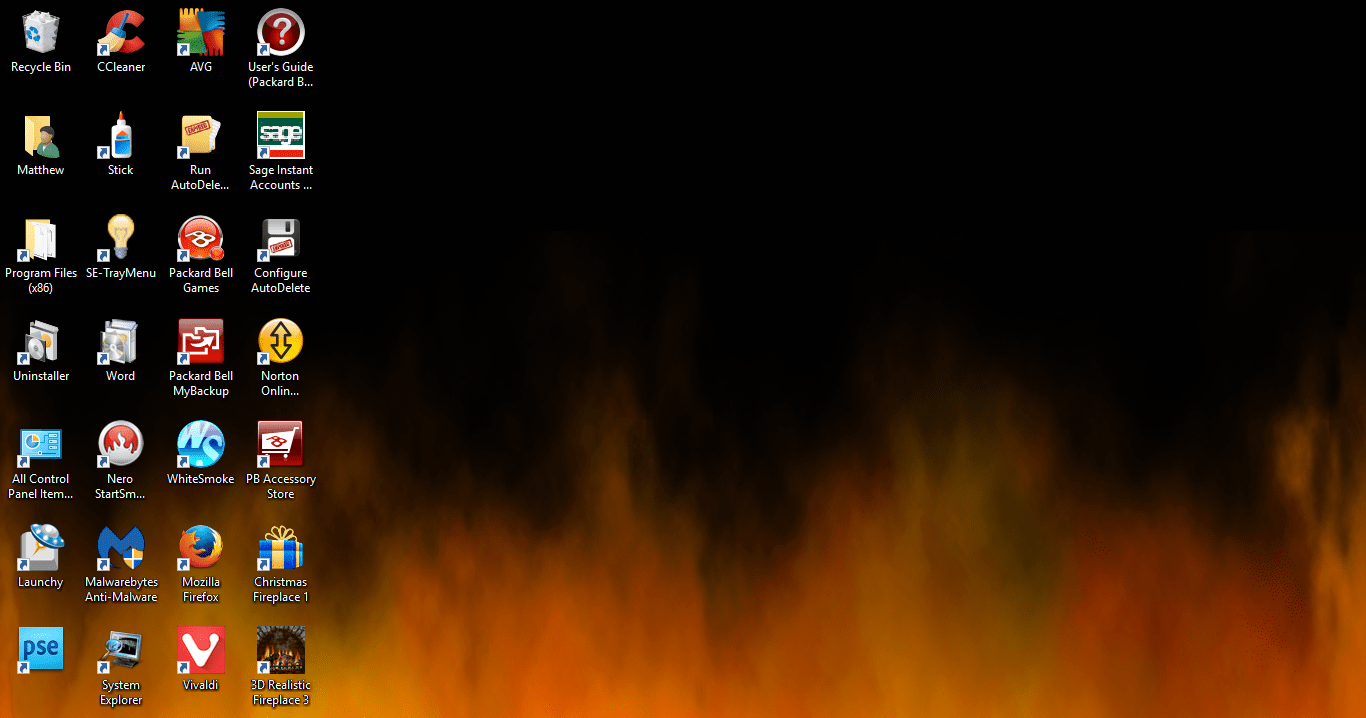
สกรีนเซฟเวอร์เตาผิงเสมือน
หรือคุณสามารถเพิ่มสกรีนเซฟเวอร์เสมือนเตาผิงให้กับ Windows Geliosoft มีสองโปรแกรมที่คุณสามารถเพิ่มสกรีนเซฟเวอร์เสมือนเตาผิงที่ปรับแต่งได้บนเดสก์ท็อป แพ็คเกจทั้งสองมีราคาขายปลีกที่ $9.85 และคุณสามารถทดลองใช้การสาธิตสำหรับแต่ละแพ็คเกจได้
- กด คลิกที่นี่ ปุ่ม ในหน้านี้ เพื่อบันทึกโปรแกรมติดตั้งของ 3D Realistic Fireplace Screen Saver ลงใน Windows
- เปิดตัวติดตั้ง 3D Realistic Fireplace Screen Saver เพื่อเพิ่มซอฟต์แวร์ลงใน Windows และเปิดหน้าต่างในภาพรวมด้านล่าง
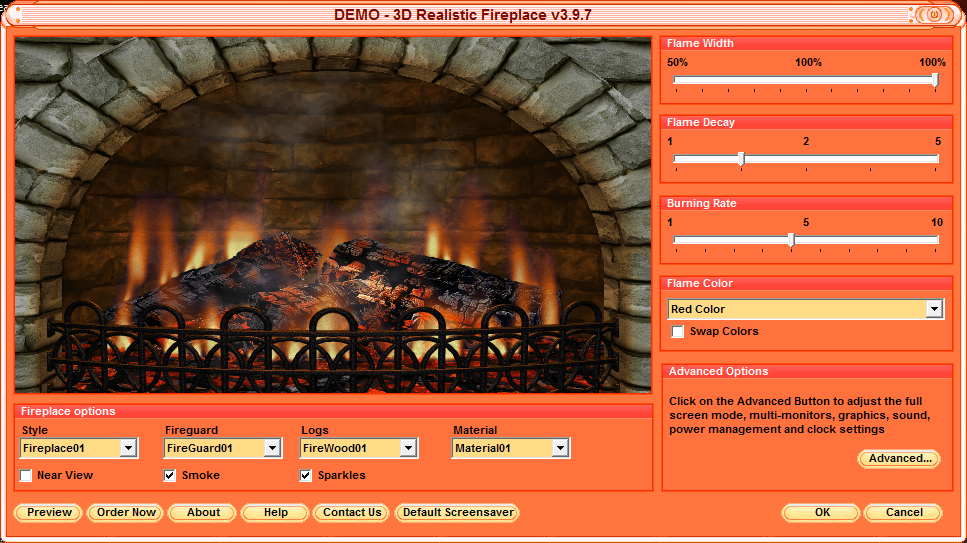
- หน้าต่างนี้จะแสดงตัวอย่างสกรีนเซฟเวอร์และมีตัวเลือกการปรับแต่งมากมายสำหรับมัน ภายใต้ตัวเลือกเตาผิง คุณสามารถปรับแต่งรูปแบบเตาผิง บันทึก และวัสดุโดยเลือกการตั้งค่าที่เกี่ยวข้องจากเมนูแบบเลื่อนลง
- นอกจากนี้ คุณสามารถเลือก a ใกล้วิว กล่องกาเครื่องหมายที่เอาอิฐออกจากเตาผิงดังต่อไปนี้
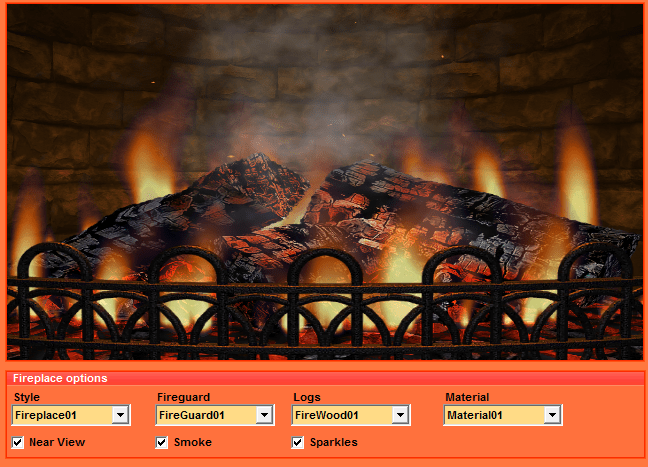
- หน้าต่างปรับแต่งสกรีนเซฟเวอร์มีแถบสามแถบทางด้านขวา ซึ่งคุณสามารถกำหนดค่าความกว้าง การสลายตัว และอัตราการเผาไหม้ของเปลวไฟได้ ตัวอย่างเช่น การลาก อัตราการเผาไหม้ แถบไปทางขวาจะทำให้เปลวไฟเร็วขึ้นอย่างมีประสิทธิภาพ และการลากไปทางซ้ายจะทำให้เปลวไฟช้าลง
- กด ขั้นสูง ปุ่มเพื่อเปิดหน้าต่างด้านล่างที่มีตัวเลือกเพิ่มเติม
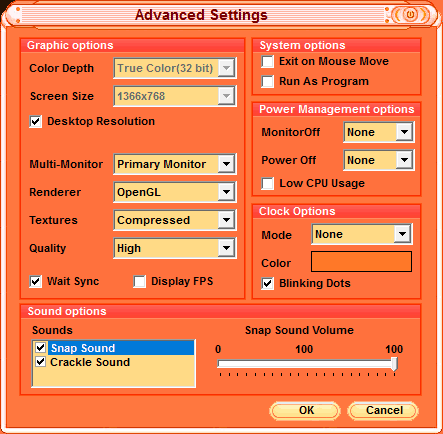
- คุณสามารถกำหนดการตั้งค่ากราฟิกของสกรีนเซฟเวอร์ได้ที่นั่น ตามค่าเริ่มต้น โปรแกรมรักษาหน้าจอจะตรงกับความละเอียดเดสก์ท็อปของคุณ แต่คุณสามารถยกเลิกการเลือก ความละเอียดเดสก์ท็อป ตัวเลือกในการกำหนดค่าตัวเลือกความลึกของสีและขนาดหน้าจอ
- หน้าต่างการตั้งค่าขั้นสูงยังมีตัวเลือกเสียงสองสามตัว คุณสามารถปิดเอฟเฟกต์ snap และ crackle ได้โดยเลือกช่องทำเครื่องหมายที่เกี่ยวข้อง
- คุณสามารถเพิ่มนาฬิกาในสกรีนเซฟเวอร์ได้โดยคลิกเมนูแบบเลื่อนลงโหมด จากนั้นเลือก 24 หรือ 12 ชั่วโมง ตัวเลือกจากที่นั่นเพื่อเพิ่มนาฬิกาลงในเตาผิงเสมือน
- คลิก ดูตัวอย่าง ปุ่มเพื่อเปิดตัวอย่างแบบเต็มของสกรีนเซฟเวอร์ จากนั้นคลิกที่ โปรแกรมรักษาหน้าจอเริ่มต้น ปุ่มเพื่อใช้เตาผิงเสมือนเป็นสกรีนเซฟเวอร์ของคุณ

Christmas Fireplace Screen Saver เป็นโปรแกรมรักษาหน้าจอทางเลือกที่ปรับแต่งได้สำหรับ Windows ที่มี ธีมคริสต์มาส มีพวงหรีดและถุงน่องตุ๊กตาหิมะห้อยอยู่รอบเตาผิง นี่เป็นสกรีนเซฟเวอร์ที่ยอดเยี่ยมในการเพิ่มบางส่วน ตกแต่งคริสต์มาส ไปที่ Windows เมื่อเทศกาลวันหยุดมาถึง กดสีส้ม คลิกที่นี่ ปุ่มบน เพจนี้ this เพื่อดาวน์โหลดโปรแกรมสาธิต จากนั้นเรียกใช้โปรแกรมติดตั้งเพื่อเพิ่มซอฟต์แวร์ลงใน Windows และเปิดหน้าต่างด้านล่าง
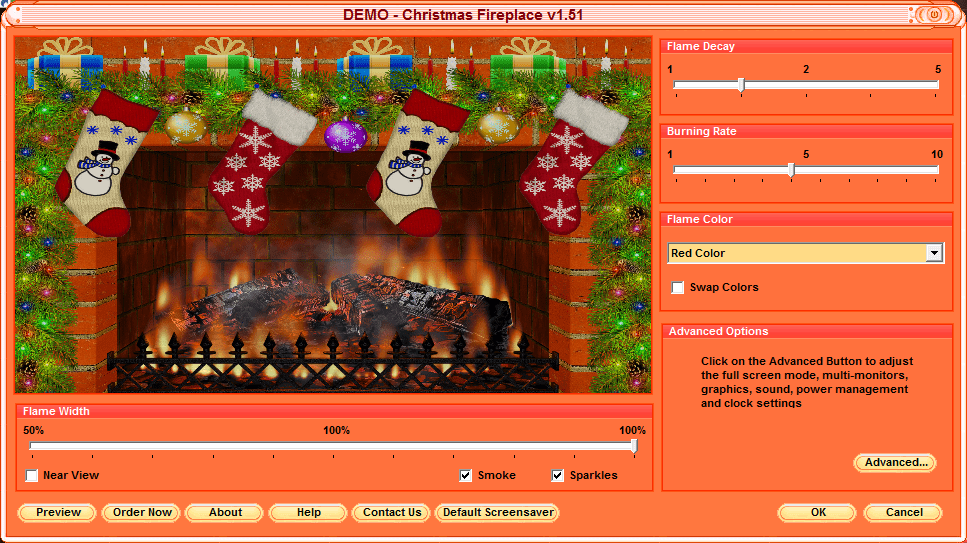
ตัวเลือกการปรับแต่งในหน้าต่างนั้นเหมือนกับตัวเลือกของโปรแกรมรักษาหน้าจอเตาผิงเสมือนจริง 3 มิติ คุณสามารถลากแถบไปทางซ้ายและขวาเพื่อปรับความกว้างของเปลวไฟ การสลายตัวและอัตราการเผาไหม้ คลิกเมนูแบบเลื่อนลง Flame Color เพื่อเลือกสีไฟสีส้ม สีแดง หรือสีเหลือง จากนั้น เมื่อคุณกำหนดค่าสกรีนเซฟเวอร์เสร็จแล้ว ให้กด โปรแกรมรักษาหน้าจอเริ่มต้น เพื่อเพิ่มลงใน Windows
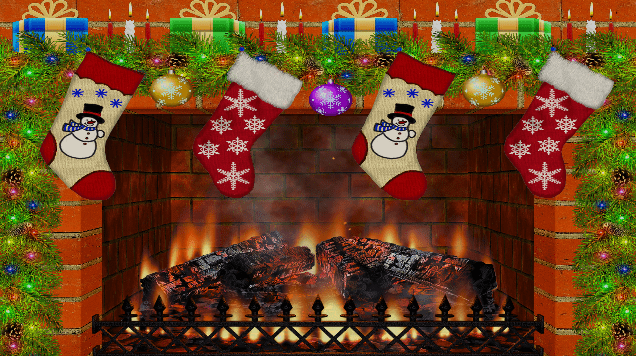
แอพ Virtual Fireplace สำหรับ Windows
นอกจากนี้ยังมีแอพเตาผิงเสมือนบางตัวที่ให้บริการฟรีสำหรับ Windows 10 และ 8 ประการแรก คุณสามารถเพิ่ม Burning Fireplace ให้กับ Windows 10 หรือ 8.1 ได้โดยการกด รับแอป ปุ่ม ในหน้านี้. แอพนั้นสร้างเตาผิงที่เหมือนจริงขึ้นมาใหม่พร้อมเอฟเฟกต์เสียงแตกใน Windows
หรือตรวจสอบ แอพเตาผิงเสมือน สำหรับ Windows 10, Win 10 Mobile และ 8.1 ไฟจะเปิดเต็มหน้าจอเหมือนโปรแกรมรักษาหน้าจอ แต่คุณสามารถเปลี่ยนเป็นโหมดหน้าต่างได้โดยเลื่อนเคอร์เซอร์ไปที่มุมขวาบนแล้วกดปุ่มลูกศร แอปนี้มีเตาผิงแบบเต็มหน้าจอให้เลือกถึง 9 เตา ซึ่งยังมีเพลงคลาสสิกประกอบอยู่ด้วย ผู้ใช้สามารถเลือกเอฟเฟกต์การเผาไหม้บันทึกและปรับความเร็วในการเผาไหม้ได้ โปรดทราบว่ามีเตาผิงเพียงหนึ่งในเก้าของแอปเท่านั้นที่สามารถซื้อได้ฟรีในแอพที่จำเป็นสำหรับผู้อื่น
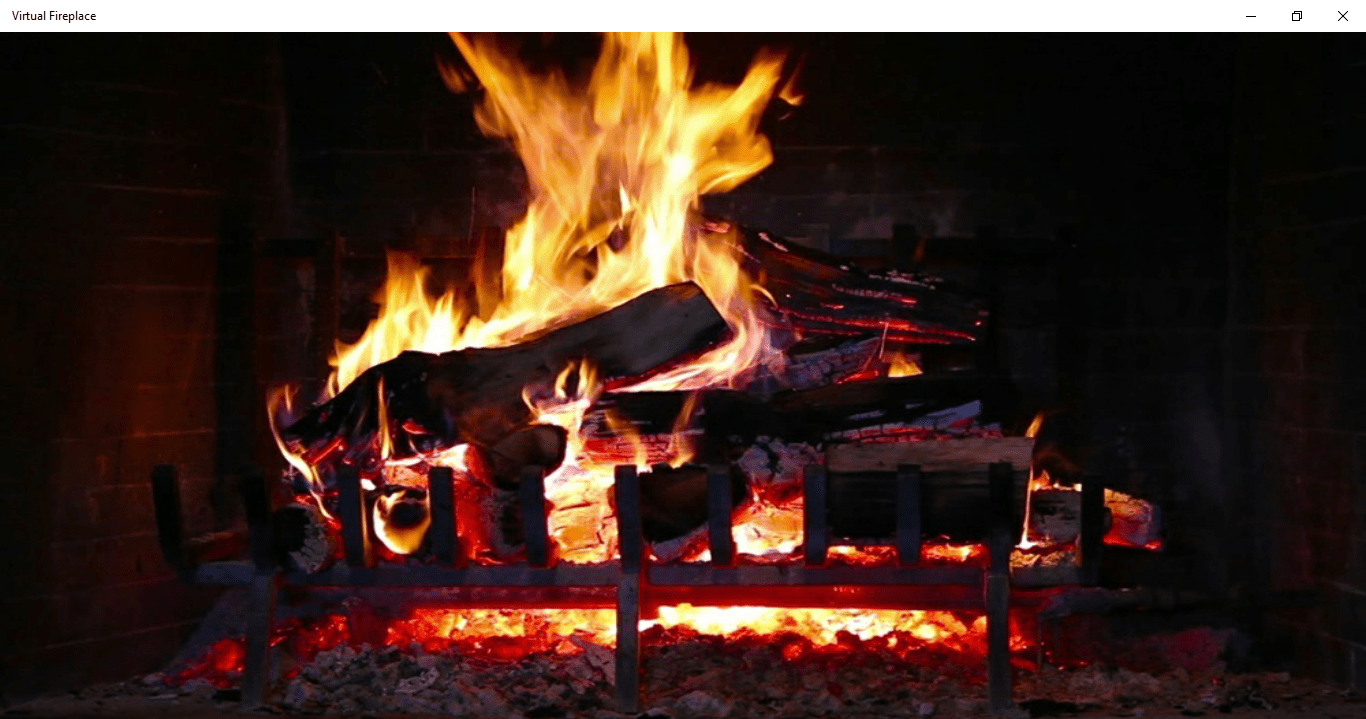 ดังนั้นตอนนี้คุณสามารถเพิ่มเตาผิงเสมือนที่มีเสน่ห์ให้กับ Windows 10, 8.1 และ 8 ด้วยเตาผิงเสมือนจริง 3 มิติ วอลล์เปเปอร์เตาผิง เตาผิงเสมือน โปรแกรมรักษาหน้าจอเตาผิงคริสต์มาส เป็นซอฟต์แวร์และแอพ Windows ที่ยอดเยี่ยมสำหรับ ปรับแต่งเดสก์ท็อป ด้วยในช่วงคริสต์มาส
ดังนั้นตอนนี้คุณสามารถเพิ่มเตาผิงเสมือนที่มีเสน่ห์ให้กับ Windows 10, 8.1 และ 8 ด้วยเตาผิงเสมือนจริง 3 มิติ วอลล์เปเปอร์เตาผิง เตาผิงเสมือน โปรแกรมรักษาหน้าจอเตาผิงคริสต์มาส เป็นซอฟต์แวร์และแอพ Windows ที่ยอดเยี่ยมสำหรับ ปรับแต่งเดสก์ท็อป ด้วยในช่วงคริสต์มาส
คำถามที่พบบ่อย
ใช่ แต่ขึ้นอยู่กับซอฟต์แวร์ที่คุณเลือกโดยเฉพาะสำหรับงานนั้น อย่างที่คุณอาจทราบแล้วว่า Windows 10 ไม่ได้มีอะไรมากมายในแง่ของ การปรับแต่งเดสก์ท็อปแต่คุณสามารถให้ซอฟต์แวร์เฉพาะดูแลสิ่งนั้นแทนคุณได้
ถ้าคุณชอบนั่งข้างเตาผิงและอยากจะมีสิ่งนั้นในขณะที่คุณอยู่หน้าจอคอมพิวเตอร์จริงๆ แล้วล่ะก็ วอลล์เปเปอร์เคลื่อนไหวเตาผิง เป็นสิ่งที่คุณกำลังมองหาอย่างแน่นอน
น่าเสียดายที่ไม่มี แม้ว่าบางรายการจะเสนอการทดลองใช้หรือเดโมให้คุณฟรี แต่ก็มีลายน้ำบ่อยกว่าที่ไม่มีลายน้ำ ซึ่งอาจส่งผลต่อประสบการณ์โดยรวมของคุณในทางลบ

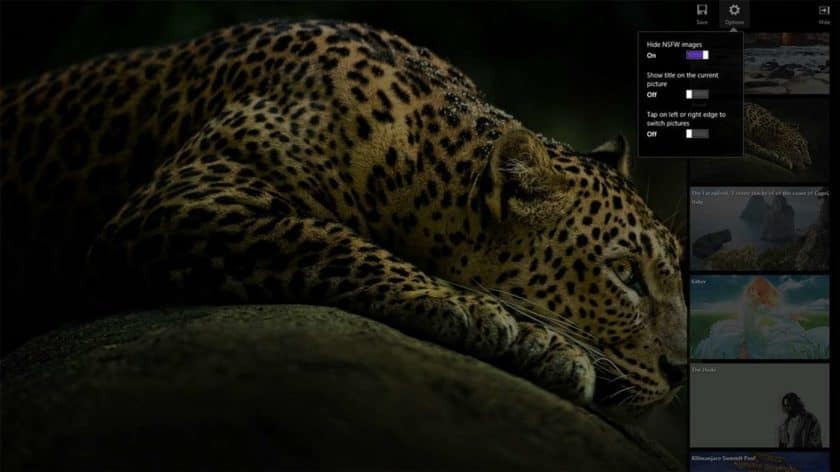
![โปรแกรมรักษาหน้าจอไม่ทำงานใน Windows 10 [วิธีแก้ปัญหาที่ดีที่สุด]](/f/cedb4fdbe142dd2a020bd96b7f8073c9.jpg?width=300&height=460)